“这种给全文擦除切换上色的效果,怎么做啊?”

图文看到底,发现还另藏乾坤,这是怎么做的?
iPaiban Pro 的3月会员日正在进行中,在昨天的宣传推文《不想做公众号了……》中,不少小伙伴对图文中全文擦除切换上色的交互效果很感兴趣。

该效果使用 iPaiban Pro 编辑器的「点击-向上擦除切换(多张图)」组件(编号:11416)就能制作,准备好素材,1分钟排好。
使用编辑器实现全文擦除切换上色的效果没有问题,只是切换后的内容只能是纯无缝图,不能添加其他交互效果,比如原文中的点击弹出图片、左右浮动等,如果添加则需要定制实现了。
一起看下编辑器的制作过程:
详细教程:
工具:iPaiban Pro 黑科技编辑器,网址:x.iPaiban.com
组件:点击-向上擦除切换(多张图)
编号:11416(组件)
第1步:选择组件
登录 iPaiban Pro 编辑器后,点击编辑器右侧「组件」按钮,在「点击」-「擦除切换」分类中找到「点击-向上擦除切换(多张图)」组件,或者直接搜索组件编号11416,点击选择。
第2步:上传图片素材
图片素材共分为三大部分:切换前图片、切换后图片以及尾部隐藏移动图。
其中切换前图片分两部分上传,为了设置最后的点击触发区域,切换前图片的最后一张图片需单独上传;全部的切换前图片和全部的切换后图片总长度应保持一致;尾部隐藏移动图对应本文案例中的风筝;所有图片宽度需保持一致。
上传示例如下:
第3步:设置动画效果
分别调整尾部隐藏移动图向上露出的高度百分比和点击后切换动画的时间。百分比越大,尾部隐藏移动图露出的画面越多。
第4步:调整触发区域
双击编辑区切换前尾图,通过拖拉红色色块确定点击触发的区域。
点击最右侧「预览草稿」可随时预览效果。
第5步:导入公众号后台
效果满意后点击「同步至微信后台」同步到自己的公众号就可以了。
使用同步功能不用频繁在编辑器和微信后台切换,同步成功后可以立即扫描二维码预览在公众号的效果。
如需局部导入可参考:《iPaiban Pro小助手安装和使用教程》
制作SVG交互图文认准 iPaiban Pro 黑科技编辑器,网址:x.iPaiban.com,复制网址在 PC 端 Chrome(谷歌)浏览器打开,即可开始注册并使用。
新用户在「新手礼包」可领取3天企业标准版会员体验权,以及22个常用必备组件的大礼包(1年)。随礼包附赠千元优惠券,每单最高立降500元。
转载请在文章开头和结尾显眼处标注:作者、出处和链接。不按规范转载侵权必究。
未经授权严禁转载,授权事宜请联系作者本人,侵权必究。
本文禁止转载,侵权必究。
授权事宜请至数英微信公众号(ID: digitaling) 后台授权,侵权必究。



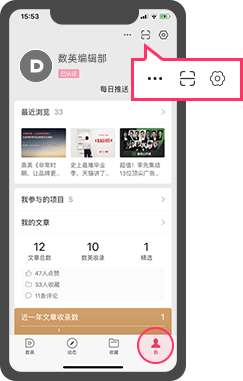
参与评论
参与评论
推荐评论
暂无评论哦,快来评论一下吧!
全部评论(0条)